Dans cette rubrique, nous allons vérifier l'architecture de notre système d'exploitation. Que nous utilisions une architecture 32 bits ou 64 bits. Ces dernières années, les architectures 32 bits ont considérablement diminué, mais il existe encore de nombreux systèmes informatiques 32 bits.
Nous allons vérifier quelle est notre architecture de deux manières, d'abord via l'environnement graphique, puis via le terminal dans Ubuntu 21.04 Linux.
L'article est testé sur :
- Ubuntu 21.04
Si vous voulez savoir quelle est l'architecture de votre ordinateur, cet article est pour vous.
quelle est la différence entre 32 bits et 64 bits ?
Un système 32 bits peut accéder à 232 adresses mémoire, a.k. 4 Go de RAM ou de mémoire physique idéalement, il peut accéder à plus de 4 Go de RAM également.
Un système 64 bits peut accéder à 264 adresses mémoire, a.k. en fait 18 quintillions d'octets de RAM. En bref, toute quantité de mémoire supérieure à 4 Go peut être facilement gérée par celui-ci.
Comment vérifier si vous utilisez Ubuntu 32 bits ou 64 bits via l'interface graphique ?
Dans le coin supérieur droit, cliquez sur le menu déroulant (1), après avoir cliqué sur paramètres (2), le menu des paramètres apparaîtra.
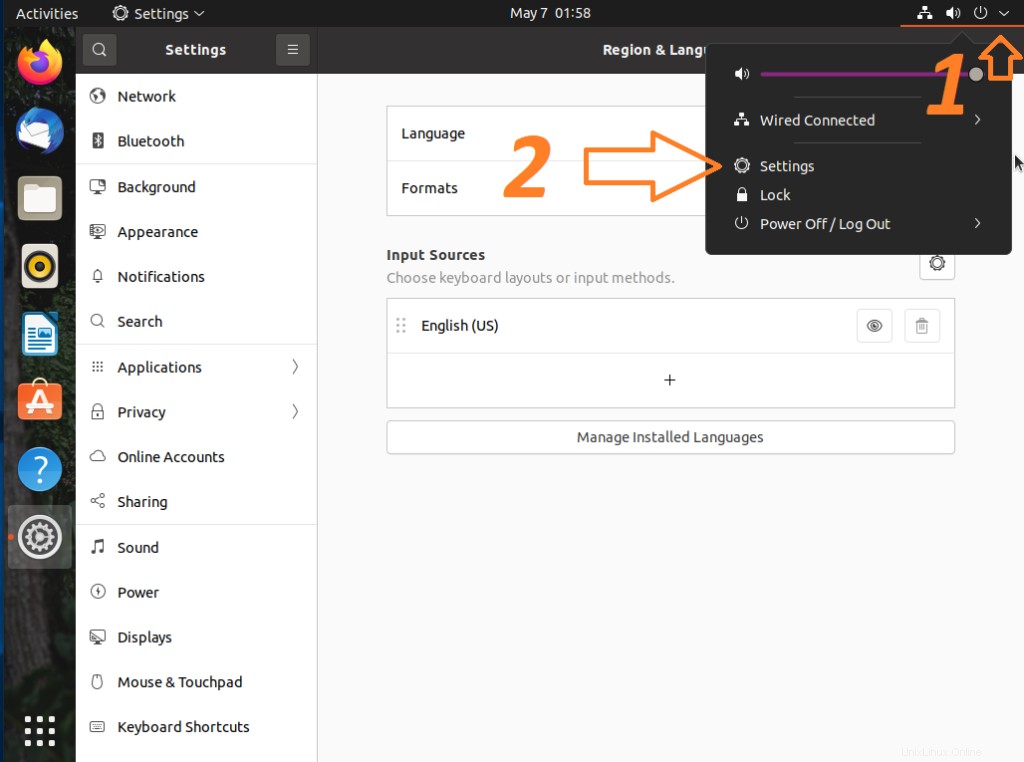
Maintenant, dans le menu de gauche, faites défiler vers le bas et trouvez À propos de (3), après avoir cliqué sur dans la fenêtre de droite, vous verrez Type de système d'exploitation (4) comme dans l'exemple de capture d'écran suivant :
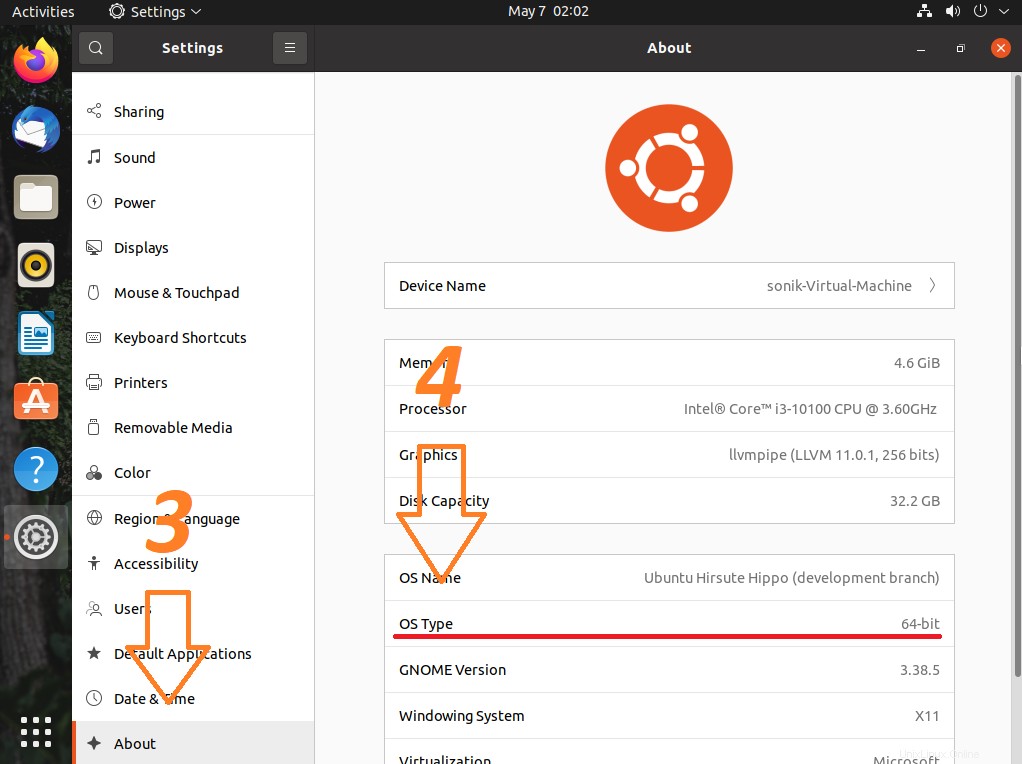
De là, vous pouvez vérifier encore plus de choses comme la quantité de mémoire dont vous disposez ou le processeur que vous utilisez et c'est assez facile à vérifier.
Utilisons maintenant la différence de terminal entre 32 bits et 64 bits
Pour savoir si 32 ou 64 bits nous allons utiliser le lscpu commande. Ouvrez votre terminal et vous verrez quelque chose comme dans la capture d'écran suivante :
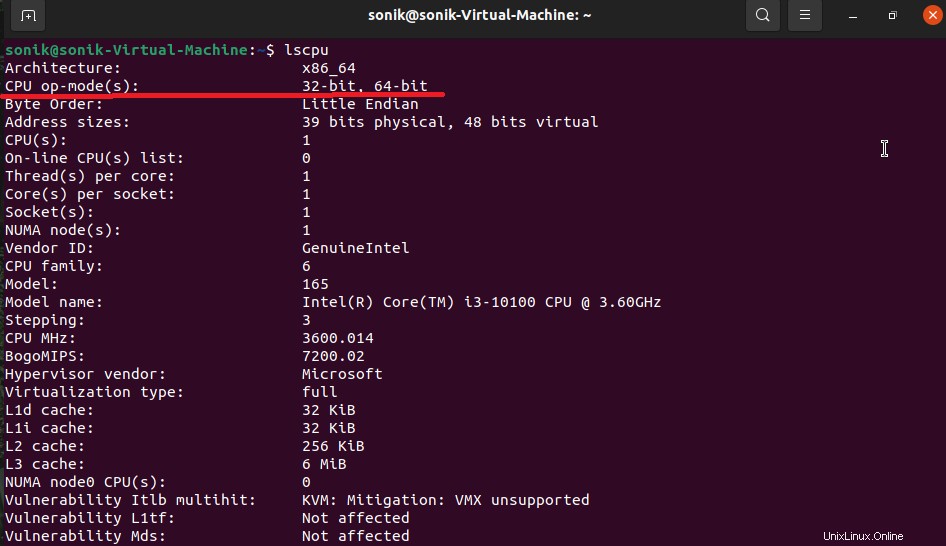
Cette entrée vous renseigne sur l'architecture de votre CPU; x86_32 signifie que vous disposez d'un processeur 32 bits et x86_64 bit signifie que vous avez un processeur 64 bits.
Conclusion sur les clients torrent
Dans cet article, nous avons vérifié quelle est l'architecture de notre ordinateur à l'aide de l'interface graphique et du terminal. Si vous connaissez d'autres façons intéressantes de vérifier, veuillez nous en informer dans les commentaires ci-dessous.
Nous espérons que cet article vous a plu. si tel est le cas, veuillez noter cette page avec les étoiles ci-dessous et vous abonner à notre chaîne YouTube ou nous suivre sur twiter.